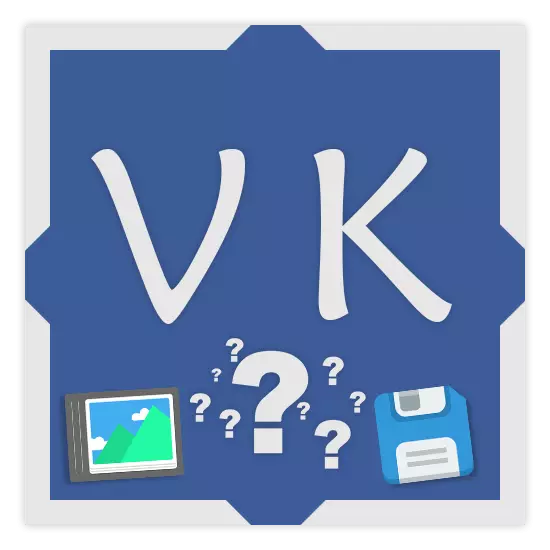
Кейде, негізгі себепке қарамастан, ВКонтакте әлеуметтік желісінің пайдаланушылары кез-келген суретті немесе фотосуретті компьютерге сақтау керек. Бұл оңай, бірақ VK.com веб-сайтындағы жеке беттердің иелері өте оңай емес, оны қалай дұрыс жасау керектігін білмейді, нәтижесінде қалаған кескін жақсы сапада және көптеген құрылғылар қолдайтын ыңғайлы форматта жүктеледі.
Компьютерде фотосуреттерді жүктеп алыңыз
Вконтакте әлеуметтік желісінен түрлі суреттерді сақтау жағдайында заттар суреттерді кез-келген хостингпен бірдей болып жатыр. Осылайша, әр адам кез-келген Интернет-браузердің негізгі функционалдығын қолдана отырып, оған фотосуретті оңай жүктеп алады.
VK интерфейсінің соңғы жаңартулары бірнеше өзгерістер әкелді, атап айтқанда, жалпы презентациядан немесе жазбалардан суреттерді үнемдеуге тыйым салады.
Бірден бұл әлеуметтік сайтта қарастыру керек. Желілер суреттері суреттері бар әр түрлі сайттарда емес, суретті басқан кезде, тек ол интернет-браузердің ажыратымдылығына байланысты біршама азайтылған көшірмесін ашады. Нәтижесінде, Vkontakte-ден компьютерге дұрыс сақтау файлдары туралы нұсқаулармен танысу өте маңызды.
Жоғарыда айтылғандардың барлығына айта кету керек, ол көбінесе кеңінен кеңінен сапалы суреттерді жариялауға баса назар аударатын топтарда, оның бастапқы түріндегі кескін жазбаға түсініктеме алуға болады. Бұл мұндай жұрақтарда, әдетте, фотосуреттің екі нұсқасы жүктелген, ал кішірек және кішірек. Сонымен қатар, файлдар осы әлеуметтік жағынан қолдау көрсетілмеген файлдарда көрсетілген кезде оларды байқауға болады. Желі.
- Суретті экранды қарау режимінде ашыңыз, терезенің оң жағына және, атап айтқанда, алғашқы пікірге назар аударыңыз.
- Түпнұсқа суретті ашу үшін осы жолмен орналастырылған құжатты нұқыңыз.
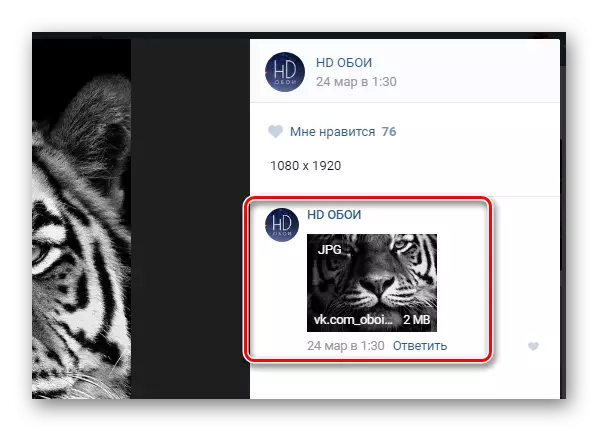
Бұл тек мамандандырылған топтарда ғана емес, сонымен қатар көптеген басқа жерлерде де болады. Осылайша, сіз суретке қызығушылық танытсаңыз, фотосуреттерді толығымен зерттеу ұсынылады.
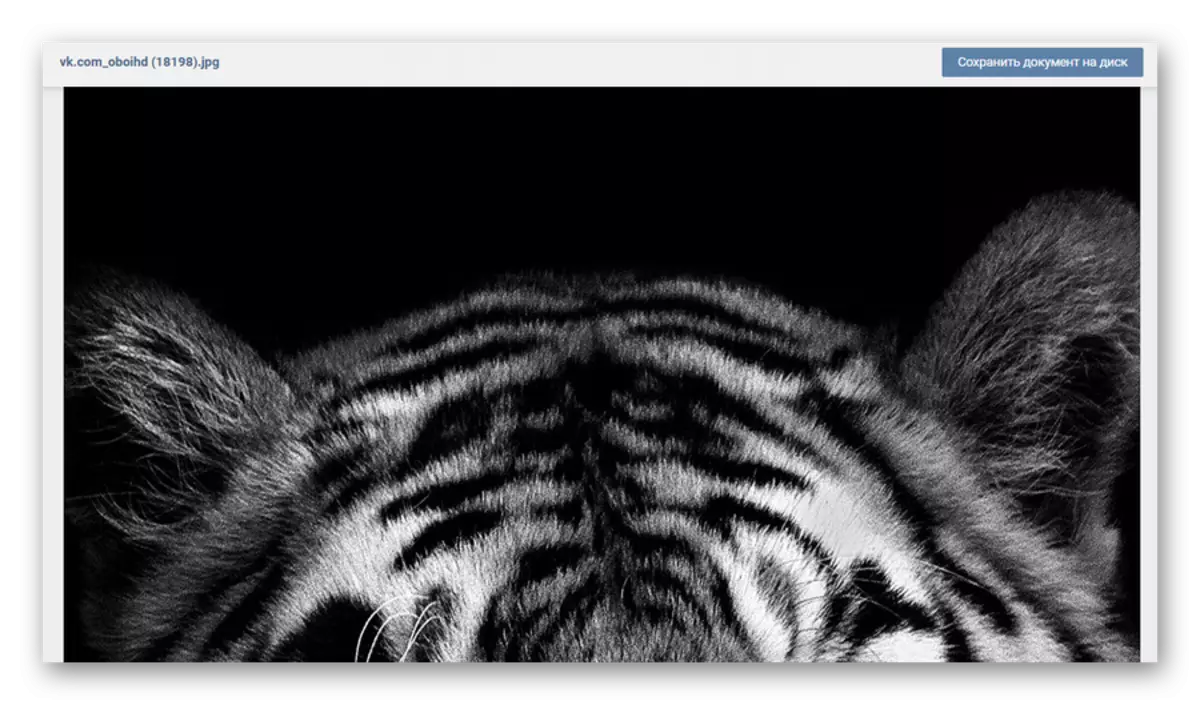
Фотосуреттерді жүктеуге қатысты барлық басқа әрекеттер нақты өлшемдерде суретті ашудың сипатталған істеріне бірдей.
- Жаңа қойындыдағы кескіннің бір бөлігі ретінде тінтуірдің оң жақ батырмасын басыңыз және «Суретті сақтау ...» таңдаңыз.
- Сіз ашылған өткізгіш мәзірі арқылы осы фотосурет сақталатын қалтаны таңдаңыз.
- «Файл атауы» жолында сіз үшін кез-келген ыңғайлы атау жазыңыз.
- Файлдың әр түрлі суреттерге байланысты ең ыңғайлы форматтардың бірі - JPG немесе PNG форматын бақылау ұсынылады. Егер басқа кеңейтім көрсетілген болса, көрсетілген параметрді «файл түріндегі» жолындағы «Барлық файлдарға» өзгертіңіз.
- Осыдан кейін, «Файл» жолындағы кескіннің атынан қажетті пішімді қосыңыз.
- Таңдаулы суретті компьютерге жүктеу үшін «Сақтау» түймесін басыңыз.
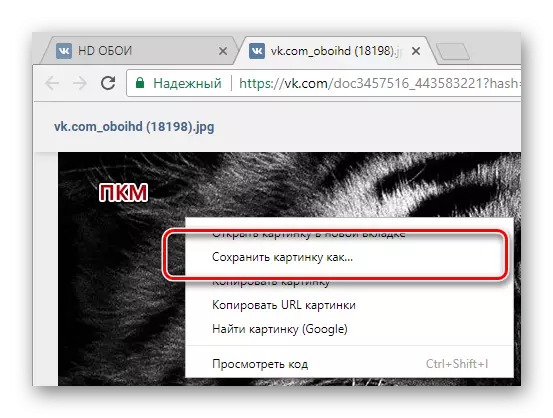
Элементтің атауы пайдаланылған Интернет-шолғышқа байланысты әр түрлі болуы мүмкін. Жалпы, процесс әрқашан бірдей.
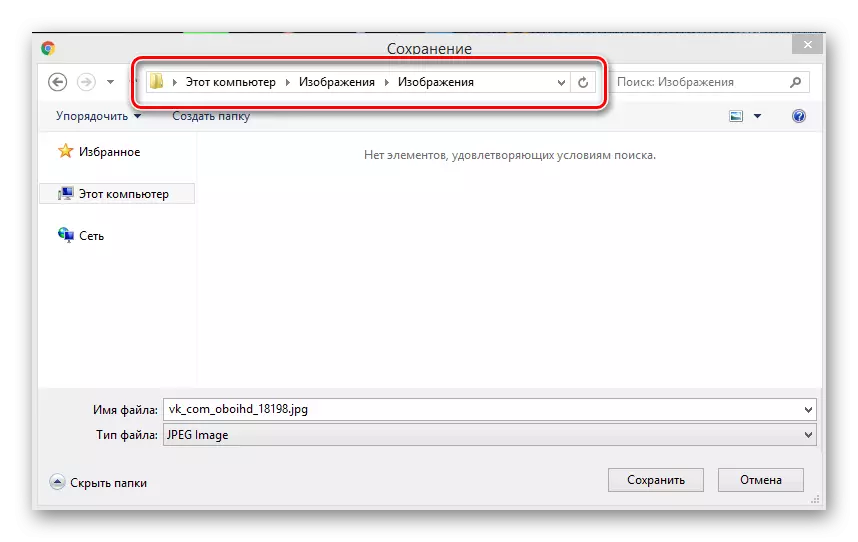



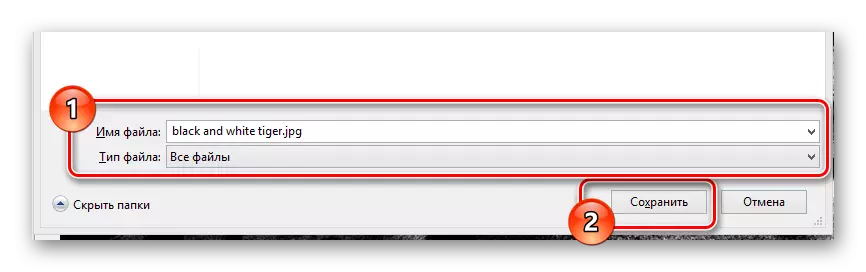
Осы нұсқаулықта Вконтакте фильмін жүктеу процесі туралы. Барлық рецепттерді орындау процесінде ешқандай проблемалар болмауы керек, сонымен бірге сіз сәтсіз жүктеуді сәтті аяқтау арқылы әрқашан өз әрекеттеріңізді екі есе көбейте аласыз. Біз барлық жақсылықты тілейміз!
